Nimănui nu îi place să se confrunte cu BSOD sau cu ecranul albastru al morții, dar este o parte a vieții pentru utilizatorii de Windows. Se întâmplă atunci când sistemul se confruntă cu o problemă pe care nu știe să o gestioneze și sistemul se oprește. BSOD „Încălcarea câinelui de supraveghere DPC” este un bun exemplu în acest sens.
Vestea bună este că poate fi remediată și fără prea multe dificultăți sau cunoștințe tehnice necesare.
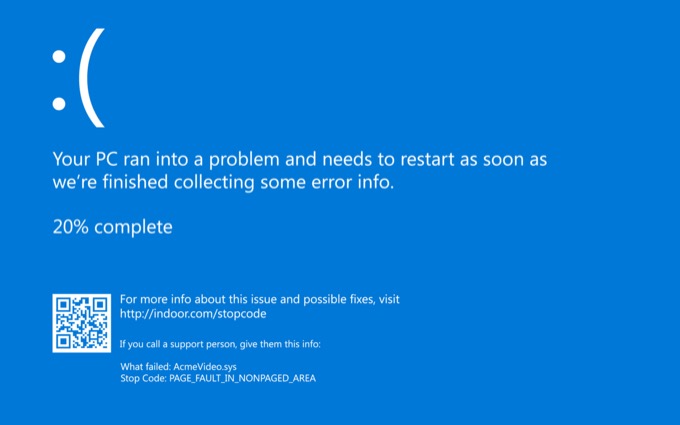
Ce este o încălcare a câinelui de supraveghere DPC?
DPC este prescurtarea pentru Apel de procedură amânată. Partea „Watchdog” a erorii se referă la partea programului care urmărește erorile. Problema provine dintr-o unitate SSD care era incompatibilă cu Windows. Poate să apară din când în când, cel mai adesea din cauza problemelor hardware.
Încălcarea are loc atunci când Windows nu primește un răspuns de la hardware sau de la o componentă a computerului suficient de rapid. Actualizarea unui driver și verificarea conexiunilor vă pot ajuta să îndreptați aceste probleme.
Eliminați toate dispozitivele externe
Încălcarea DPC Watchdog poate fi cauzată de o unitate sau dispozitiv incompatibil. Eliminați orice dispozitiv extern (minus mouse-ul și tastatura). Dacă ați conectat un nou hard disc extern, o imprimantă sau un alt accesoriu, deconectați-l de la computer și apoi reporniți.

Dacă problema nu se întâmplă din nou, atunci puteți deduce problema rezolvată de unul dintre dispozitive. Conectați-le unul câte unul până când puteți identifica dispozitivul care cauzează eroarea.
In_content_1 all: [300x250] / dfp: [640x360]->Verificați conexiunile prin cablu
Un pas în corectarea încălcării DPC Watchdog este să vă asigurați că cablurile de alimentare și cablurile de date sunt conectate în siguranță la computer. Acest lucru nu este dificil de realizat, chiar și pentru începători. Deschideți partea laterală a carcasei computerului și căutați cabluri care stau libere.
Aplicați o presiune ușoară în punctele de conectare pentru a vă asigura că a fost realizată o conexiune solidă. Dacă cablurile sunt slăbite și nu sunteți sigur unde ar trebui să se conecteze, consultați manualul computerului.

Pentru informații mai detaliate, consultați ghid final privind construirea unui PC personalizat. Dacă un cablu este slăbit și sistemul nu poate primi un răspuns la o interogare, va declanșa încălcarea.
Verificați driverele de dispozitiv
Un driver învechit sau defect poate face imposibil sistemul să primească răspunsul de care are nevoie. Dacă ați experimentat încălcarea DPC Watchdog în mod regulat, asigurați-vă că toate driverele de dispozitiv sunt actualizate dvs.
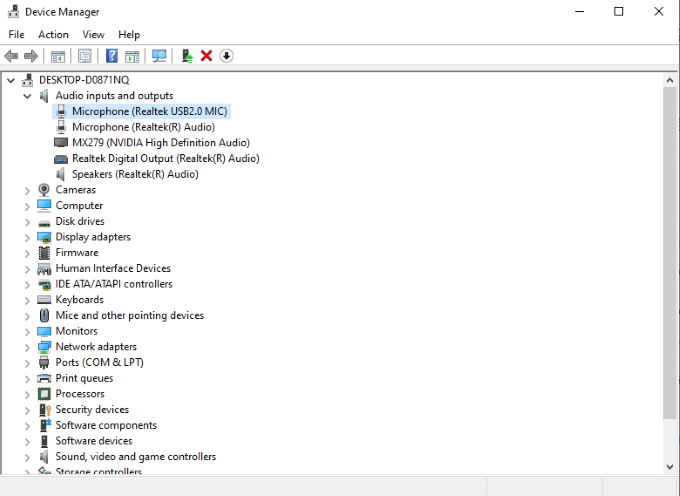
Deschideți Panoul de control>Device Managerși parcurgeți lista dispozitivelor. Faceți clic dreapta pe orice dispozitiv din listă și alegeți Actualizați driveruldin opțiunile de meniu care apar. Ar trebui să vă verificați toate dispozitivele, dar să acordați o atenție deosebită hard disk-urilor externe. Acestea sunt o sursă obișnuită pentru această eroare.
Înlocuiți driverul iastor.sys
Sub meniul driverului, extindeți controlerele IDE ATA / ATAPI și selectați articolul cu numele SATA. Alegeți Proprietățidin meniu, apoi selectați fila Drivere. Alegeți Actualizați driverul>Răsfoiți computerul pentru drivere>Permiteți-mi să aleg dintr-o listă de drivere disponibile pe computerul meu.
Puteți alege dintr-o listă de software sau puteți selecta opțiunea recomandată. În majoritatea cazurilor, driverul recomandat este alegerea corectă. Selectați Următorși așteptați să se termine instalarea. Va trebui să reporniți computerul pentru ca modificările să aibă efect.
Windows recomandă înlocuirea acestui driver, deoarece este un vinovat cunoscut al erorii încălcării DPC Watchdog.
Efectuați o verificare a discului
Dacă actualizările cablului și driverului nu au corectat problema, următorul pas ar trebui să fie efectuarea unei verificări a discului pe întregul sistem. Faceți acest lucru deschizând Prompt de comandă. Apăsați pe Windows + Rpentru a deschide meniul Executare, apoi tastați cmdpentru a deschide Linia de comandă. Odată deschis, introduceți următoarele:
chkdsk C: / f
Dacă partiția de pe hard disk este altceva decât C :, înlocuiți doar C: cu numele corect al unității.
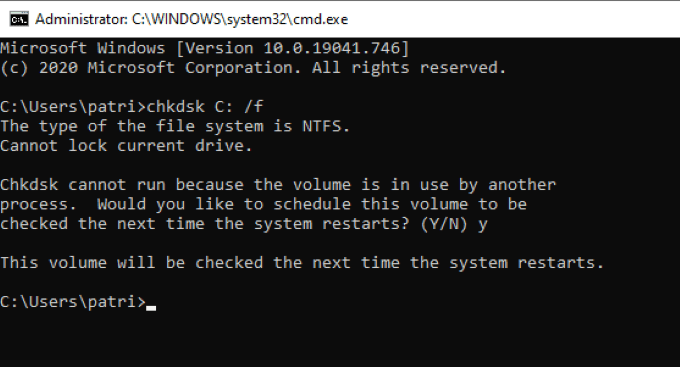
Aceasta va efectua o verificare a sistemului dvs. care caută și repară orice problemă din logica unității dvs. În multe cazuri, această comandă simplă poate rezolva încălcarea DPC Watchdog.
Actualizați sistemul dvs. de operare
Încălcarea DPC Watchdog este adesea cauzată de drivere învechite și defecte, asigurându-vă astfel că sistemul de operare este actualizat - și că aveți acces la cel mai recent software oferit pentru dispozitivele dvs. - vă poate ajuta să eliminați frecvența cu care întâmpinați eroarea.
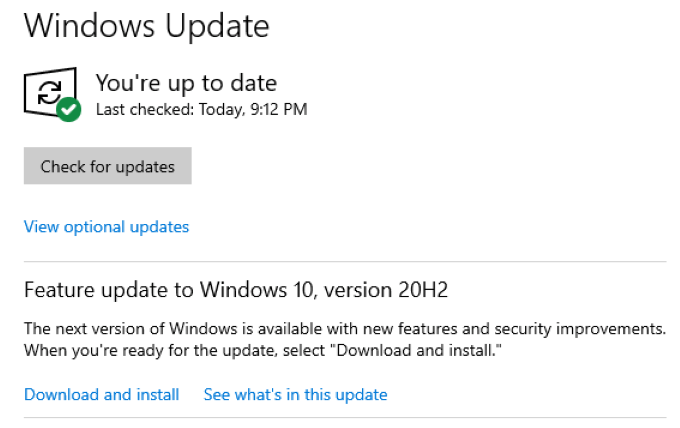
Deschideți Setări>Actualizare și securitate>Actualizare Windowsși apoi faceți clic pe Căutați actualizări .Dacă există o actualizare Windows disponibilă, continuați și descărcați-o. În pofida cantității uriașe de actualizări Windows, care sunt proaste, tind să genereze, acestea sunt necesare pentru securitatea computerului.
Rulați instrumentul de depanare a compatibilității programului
Una dintre principalele cauze ale încălcării DPC Watchdog este incompatibilitate între programe și hardware. Din fericire, Windows are un instrument încorporat care vă va ajuta să vă asigurați că toate componentele funcționează între ele.
Deschideți Setări>Actualizare și securitate>Depanare>Depanare suplimentară>Instrument de depanare a compatibilității programului.Faceți clic pe instrumentul de depanare și apoi faceți clic pe Executați instrumentul de depanare.
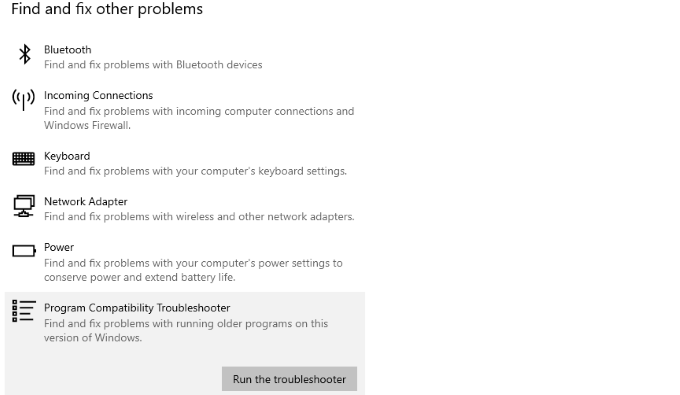
Puteți alege din listă programul care cauzează probleme. Dacă nu-l vedeți, selectați Nu este listatși răsfoiți folderele de fișiere până când îl localizați. Instrumentul va încerca apoi să diagnosticheze orice probleme de incompatibilitate între program și hardware.
Dacă vă confruntați cu încălcarea DPC Watchdog și acesta vă blochează computerul, aceasta vă poate afecta productivitatea, mai ales dacă lucrați de acasă, așa cum sunt mulți. Încercați aceste metode diferite pentru a rezolva problema și pentru a vă îmbunătăți experiența computerului.